- Sådan deaktiveres Chrome-fanegrupper på Android
- Hvordan opdeles gruppering af chrome-faner på Android?
- Hvordan deaktiverer man fanegitter i Google Chrome?
- Hvordan fjerner jeg en fane fra en gruppe i Android?
- Hvordan deaktiverer man fanegrupper i ældre chrome-versioner?
- Hvordan ophæver jeg grupperingen af en fane i chrome?
- Hvordan flettes faner i Google Chrome?
- Hvordan lukker man en fanegruppe på Android-enheder?
- Hvordan tilføjer man nye faner til en fanegruppe på Android?
- Hvordan deaktiverer man fanegrupper i chrome på Android?
- Hvordan lukker jeg en gruppe i Google Chrome?
- Kan du flette faner i Chrome til Android?
- Hvordan opretter jeg en ny fanegruppe på Android?
- Sådan deaktiveres fanegitterlayout i Google Chrome på Android?
- Hvordan får man adgang til fanegrupper og fanegitterlayout midlertidigt?
- Skal du deaktivere fanegrupper i Chrome til Android?
Google Chrome-browseren til Android er en af de mest populære og udbredte mobilbrowsere i hele verden. Ligesom webbrowseren har Chrome også en separat fanbase blandt mobilbrugere. For nylig har Google annonceret og udrullet en ny opdatering til Chrome til Android, der inkluderer en ny brugergrænseflade til fanelayout med gittervisning. Hvis du ikke kan lide det, kan du følge denne enkle artikel for nemt at deaktivere Chrome-fanegrupper på Android.
Google har tidligere nævnt, at de arbejdede på at tilføje et gitterlayout og fanegruppering i Chrome på Android tilbage i september 2019. Siden da har Google udrullet denne nye grænseflade til et par Chrome til Android-brugere. Nu er ventetiden forbi, og det er bredt udrullet til Android-brugere. Selvom nogle uheldige Android-brugere stadig ikke er i stand til at finde ud af denne nye grænseflade overhovedet.
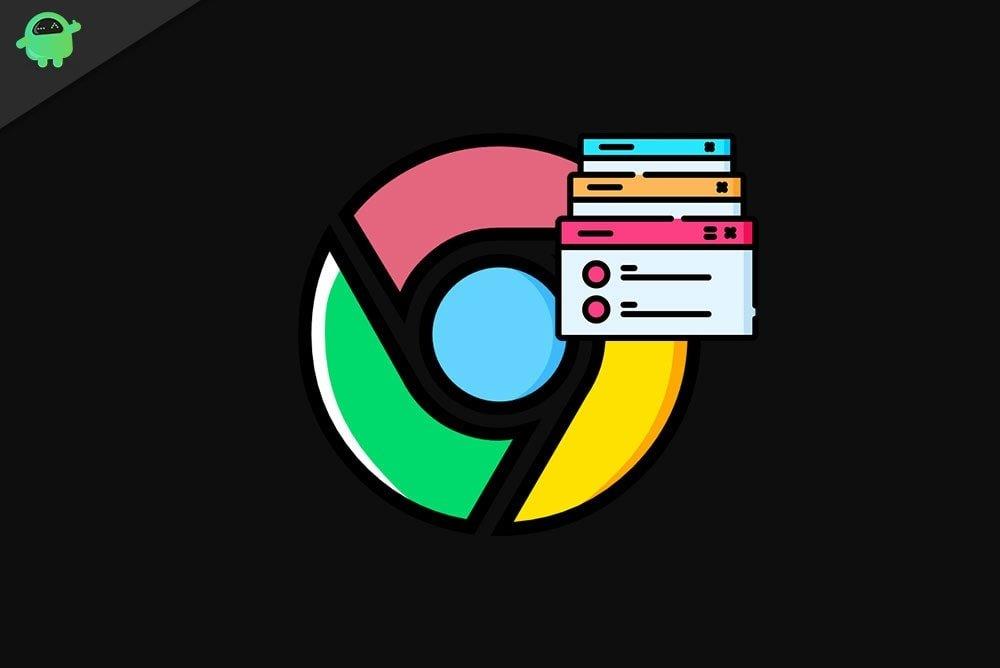
Så Google har endelig udrullet fanebladslayoutet til et stort antal Android-brugere fra februar 2021. Men hvis du ikke kan lide den nye grænseflade så meget, kan du nemt deaktivere den ved at følge nedenstående trin.
Sådan deaktiveres Chrome-fanegrupper på Android
- Åbn Chrome til Android > Tryk nu på søgelinjen eller adresselinjen.
- Type chrome://flags/#enable-tab-grid-layout i adresselinjen og tryk på Enter eller tryk på Søg.
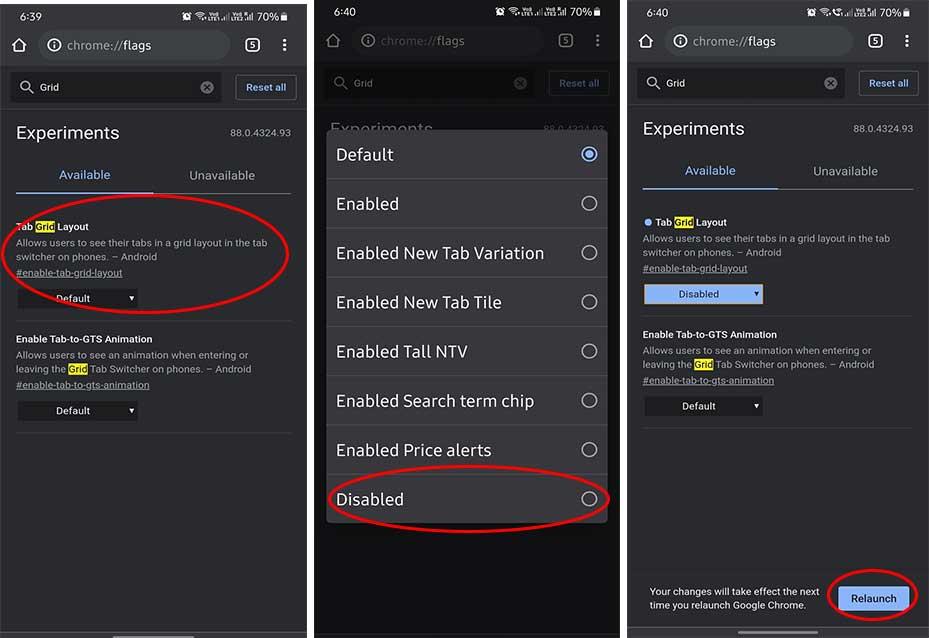
- Dernæst skal du se en Indstilling for fanegitterlayout fremhævet i gul farve.
- Vælg rullemenuen > Tryk på handicappet.
- Sørg for at trykke på Genstart knappen nederst på siden.
- Det vil tvinge genstart af Chrome på Android.
- Endelig skulle du kunne se lodret fanestyring i Chrome.
Bemærk venligst: Hvis du ikke kan se det gamle lodrette fanelayout på Chrome til Android, skal du sørge for at genstarte browseren flere gange for at få effekter.
Det er det, gutter. Vi håber, at denne guide var nyttig for dig. For yderligere spørgsmål kan du kommentere nedenfor.
Annoncer
FAQ
Hvordan opdeles gruppering af chrome-faner på Android?
Her er, hvad du skal gøre for at fjerne grupperingen af Chrome-faner og vende tilbage til den gamle kortfanevisning. Åbn Chrome til Android. Indtast eller indsæt chrome://flags i adresselinjen. Søg efter fanebladene Grid Layout og Fanegruppe-flag, tryk på deres rullemenuer. Vælg Deaktiveret fra indstillingerne Fanegitterlayout og Fanegruppe.
Hvordan deaktiverer man fanegitter i Google Chrome?
For at få adgang til det skal du indtaste chrome://flags i Chrome-adresselinjen. Du vil derefter blive dirigeret til flagsiden. Indtast derefter ordene “fanebladsgitter” i søgefeltet, hvorefter du skal se det ønskede flag vises ligesom på billedet nedenfor. Du skal blot vælge den og ændre dens værdi fra ‘Standard’ til ‘Deaktiveret’.
Hvordan fjerner jeg en fane fra en gruppe i Android?
Nå, du kan fjerne enhver fane fra gruppen ved at højreklikke på fanen og vælge Fjern fra gruppe. Du kan også flytte fanerne til en ny gruppe ved at trykke på Tilføj fane til ny gruppe. Det er virkelig nemt at oprette en fanegruppe på Android.
Hvordan deaktiverer man fanegrupper i ældre chrome-versioner?
Sådan kan du deaktivere fanegrupper i ældre Chrome-versioner. Åbn Chrome på din telefon. Naviger til siden med Chrome-flag ved at skrive chrome://flags i adresselinjen. Skriv “Tab gr” i søgefeltet. Fra rullemenuen skal du ændre Aktiveret til Standard for alle fanebladsflag.
Hvordan ophæver jeg grupperingen af en fane i chrome?
For at ophæve grupperingen af en fane skal du åbne fanegruppen. Tryk på den lille op-pil nederst for at åbne fanegruppeskærmen. Alternativt kan du nå denne skærm fra faneskifteren eller multitasking-skærmen i Chrome. Tryk derefter på fanegruppen.
Hvordan flettes faner i Google Chrome?
Tryk længe på en gruppe, og træk den over en anden gruppe for at flette alle fanerne. Når du har oprettet en gruppe, skal du trykke på gruppen for at se fanerne. Tryk på en hvilken som helst fane for at åbne den. Du finder andre åbne faner fra gruppen nederst. Tryk på ikonet for at skifte mellem fanerne. Professionelt tip: Find ud af, hvordan du gemmer faner, før du lukker Chrome på pc.
Hvordan lukker man en fanegruppe på Android-enheder?
Alternativt, hvis du er på fanegruppeskærmen, skal du trykke på krydsikonet øverst på fanen for at lukke den. Du kan endda stryge til venstre eller højre på den valgte fane for at lukke den. Hvis du vil lukke fanegruppen, behøver du ikke fjerne fanerne individuelt. Du kan lukke gruppen og dens faner med et enkelt tryk.
Hvordan tilføjer man nye faner til en fanegruppe på Android?
For det tredje, hvis du er på faneskifterskærmen, skal du trykke på fanegruppen for at vise forskellige faner. Tryk på tilføjelsesikonet (+) øverst i gruppen for at tilføje en ny fane til gruppen. Du kan nemt omarrangere faner i en gruppe for at holde lignende faner sammen. For det skal du åbne en fanegruppe. Tryk på den lille pil op i nederste venstre hjørne.
Hvordan deaktiverer man fanegrupper i chrome på Android?
Følg disse enkle trin for at deaktivere fanegrupper i Chrome på Android. Trin 2: Åbn en ny fane og indsæt denne adresse i omnibaren og tryk på Enter: chrome://flags/#enable-tab-grid-layout Trin 3: Det åbner flagsiden i Google Chrome. Her finder du teksten ‘Tab grid layout’ fremhævet med gult.
Hvordan lukker jeg en gruppe i Google Chrome?
Klik på det udpegede gruppenavn, og klik derefter på “Luk gruppe” i menuen. Selvom Google Chromes fanegrupperingsfunktion mangler et par ting – såsom muligheden for at flette grupper – er fanegrupper-funktionen en fantastisk måde at organisere, gruppere og mærke alle de faner, du har åbne i din browser.
Kan du flette faner i Chrome til Android?
Ikke desto mindre har Chrome til Android overhånden, når det kommer til at flette flere fanegrupper. Mens Chrome desktop kun lader dig flytte faner fra én gruppe til en anden, giver Chrome til Android dig mulighed for at flette hele fanegrupper til én. Kan du gemme en fanegruppe for at få adgang til den senere?
Hvordan opretter jeg en ny fanegruppe på Android?
Opret en ny fanegruppe i Android 1 Naviger til faneskifteren i Chrome. 2 Tryk på menuknappen med tre prikker øverst til højre i Chrome. 3 Vælg Grupper faner . 4 Vælg de faner, du vil gruppere i én fanegruppe. 5 Tryk på Gruppe.
Sådan deaktiveres fanegitterlayout i Google Chrome på Android?
Følg disse trin for at deaktivere fanegitterlayoutet i Google Chrome på Android: Søg efter “gitter”, og find flaget “Tab-gitterlayout”. Tryk på rullemenuen ved siden af og vælg “Deaktiveret” fra den følgende liste. Chrome vil derefter vise en prompt om at genstarte browseren, for at ændringerne træder i kraft.
Hvordan får man adgang til fanegrupper og fanegitterlayout midlertidigt?
Genstart Chrome (eller helst genstart telefonen). Går man efter de oplysninger, der deles af en af brugerne, før flagene “Fanegrupper” og “Tab gitterlayout” er permanent deaktiveret (med opdateringsversion 90), vil man kunne få adgang til dem midlertidigt. Sådan gør du: Disse flag er indstillet til at udløbe i Chrome 90.
Skal du deaktivere fanegrupper i Chrome til Android?
Blandt de største klager, der sandsynligvis vil opstå fra udseendet af fanegrupper i Chrome til Android, der får brugerne til at deaktivere det, kommer tilbage til brugervenlighed. Den tidligere brugte visning for åbne faner – gemt bag et tryk på nummerikonet øverst til højre i brugergrænsefladen – er ligetil.
